นำเข้าอัลบั้มและรูปภาพของ Google Photos ใน WordPress
มีเพียงไม่กี่คนที่ไม่มีบัญชี Google หลายคนใช้ Google และชุดเครื่องมือของ Google เกือบทุกวัน การใช้งานแตกต่างกันไป ตั้งแต่นักเรียนที่กำลังมองหาพื้นที่เก็บข้อมูลระบบคลาวด์ฟรีไปจนถึงทั้งทีมที่ใช้ Google Photos เพื่อแชร์รูปภาพและทำงานร่วมกันเมื่อทำงาน
ด้วย การบูรณาการระบบคลาวด์ WP Media Folder ล่าสุด ช่วยให้ทำงานทั้งสองอย่างได้อย่างราบรื่นได้ง่ายขึ้น WP Media Folder ล่าสุด ช่วยให้คุณซิงโครไนซ์ Google Photos ของคุณเพื่อสร้างอัลบั้มและแกลเลอรี WordPress ได้อย่างง่ายดาย
การรวม Google Photos ในวิดีโอ
การรวม Google Photos และ WordPress
การผสานรวม Google Photos บน WordPress เป็นไปตามการเชื่อมต่อก่อนหน้านี้กับ Dropbox, OneDrive และ Google Drive เอง และอื่นๆ อีกมากมาย เช่นเดียวกับบริการอื่นๆ ต้องมีการตั้งค่าการรวม Google Photos กับ WordPress ไว้ด้วย การกำหนดค่าอยู่ใน การตั้งค่าของ WP Media Folder คลาว แท็บ Google Photos ที่มีชื่อเหมาะสม
มีสองวิธีในการเชื่อมต่อ Google Photos กับบล็อก WordPress ของคุณ ทั้งสองวิธีช่วยให้คุณสามารถซิงโครไนซ์รูปภาพของคุณจากคลาวด์กับเว็บไซต์ WordPress ของคุณได้ แต่ความแตกต่างคือคุณใช้แอปพลิเคชันสำเร็จรูปของ JoomUnited หรือจะสร้างแอปพลิเคชันของคุณเองหรือไม่ เราจะเริ่มด้วยตัวเลือกแรกซึ่งง่ายกว่ามาก
บอกลาคลังสื่อที่ยุ่งเหยิง
WP Media Folder ช่วยให้คุณจัดหมวดหมู่ไฟล์ ซิงค์โฟลเดอร์กับที่เก็บข้อมูลบนคลาวด์ สร้างแกลเลอรีที่น่าทึ่ง และแม้แต่แทนที่รูปภาพโดยไม่ทำลายลิงก์
เพิ่มประสิทธิภาพเวิร์กโฟลว์สื่อของคุณวันนี้
เชื่อมต่อ Google Photos กับ WordPress โดยใช้แอปสำเร็จรูป
ทันทีที่คุณไปที่ ลาวด์ คุณสามารถเลือกได้ว่าการเชื่อมต่อระหว่าง Google Photos และ WordPress เป็นแบบอัตโนมัติหรือแบบแมนนวล สำหรับเส้นทางที่ง่ายกว่า ให้ เลือก อัตโนมัติ การกำหนดค่านี้ช่วยให้คุณเชื่อมต่อ WordPress กับคลาวด์ได้โดยใช้แอปพลิเคชัน Google สำเร็จรูป
คลิกที่ปุ่มที่ระบุว่า เชื่อมต่อ Google Photo เพื่อเริ่มกระบวนการ สิ่งที่คุณต้องทำคือกดสองปุ่มเพื่อตั้งค่าการซิงโครไนซ์ให้เสร็จสิ้น ส่วนแรกคือที่ที่คุณอ่านข้อจำกัดความรับผิดชอบของ JoomUnited กล่าวอีกนัยหนึ่ง หน้าต่างนี้จะบอกคุณว่า ทำไม JoomUnited ต้องการเข้าถึง Google Photos กล่าวคือ เพื่อนำรูปภาพและอัลบั้มของคุณมาสู่ WordPress
เมื่อคุณยอมรับแล้ว คุณจะได้รับการต้อนรับจาก Google อีกครั้ง ป๊อปอัปนี้จะบอกคุณว่าคุณมอบสิทธิ์อะไรบ้างให้กับแอปพลิเคชัน Google ของ JoomUnited อย่างที่คุณคาดหวัง แอปทั้งหมดของ JoomUnited สามารถทำได้คือเข้าถึงไลบรารี Google Photos ของคุณ กด อนุญาต อีกครั้งเพื่อสิ้นสุดการเชื่อมต่อ เท่านี้ก็เสร็จสิ้น
อย่างที่คุณเห็น ใช้เวลาเพียงไม่กี่นาทีในการเชื่อมต่อ WordPress กับ Google Photos โดยใช้แอปพลิเคชันสำเร็จรูป อย่างไรก็ตาม คุณสามารถสร้างแอปพลิเคชันของคุณเองได้หากต้องการ ซึ่งเราจะพิจารณาต่อไป
การสร้างแอป Google ของคุณเองเพื่อซิงโครไนซ์ Google Photos กับ WordPress
หากต้องการสร้างแอปพลิเคชันของคุณเอง คุณต้องเลือก แบบ manual แทน แบบ อัตโนมัติ ตอนนี้ คุณจะต้องป้อนค่าสองค่า: รหัสไคลเอ็นต์ของ Google และรหัสลับไคลเอ็นต์ของ Google ซึ่งคุณสามารถดึงค่าทั้งสองค่าได้จาก คอนโซล นักพัฒนาซอฟต์แวร์ของ Google สร้างโปรเจ็กต์ใหม่จากคอนโซลและสร้างรหัสไคลเอ็นต์ OAuth สำหรับเว็บแอปพลิเคชัน ข้อมูลนี้จะให้ข้อมูลรับรองที่จำเป็นในการเชื่อมต่อ WP Media Folder กับ Google Photos แต่กระบวนการยังไม่สิ้นสุด
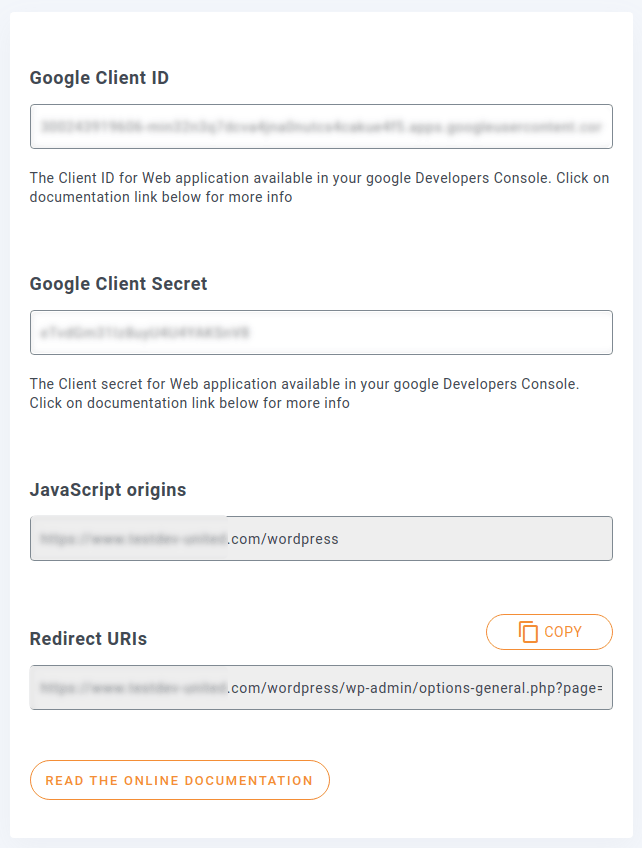
คุณจะต้องอัปเดตโครงการ Google ที่สร้างขึ้นใหม่เพื่อให้ WP Media Folder สามารถสื่อสารกับ Google Photos ได้ คัดลอก URL ต้นกำเนิดของ JavaScript และ URI การเปลี่ยนเส้นทางจากหน้าการกำหนดค่า WP Media Folder Addon วางลงในช่องที่เกี่ยวข้องใน Google Developers Console
มีขั้นตอนสุดท้ายหนึ่งขั้นตอนในการทำให้กระบวนการเสร็จสมบูรณ์ เพื่อความปลอดภัย Google จำเป็นต้องให้คุณอนุญาตชื่อโดเมน เพิ่มชื่อโดเมนของบล็อก WordPress ของคุณลงในรายการ URL ที่ได้รับอนุญาตในหน้าจอยินยอม OAuth ใน Google Developers Console กลับไปที่ WordPress ป้อนรหัสลูกค้าและข้อมูลลับ จากนั้นบันทึกการเปลี่ยนแปลง เมื่อโหลดหน้าใหม่แล้ว ให้คลิก เชื่อมต่อ Google Photos ที่ด้านบน
สร้างแกลเลอรี WordPress จาก Google Photos
เมื่องานตรากตรำอยู่ข้างหลังคุณแล้ว คุณก็สามารถเก็บเกี่ยวผลของมันได้ การรวม Google Photos ไม่ได้เปลี่ยนวิธีการทำงานกับแกลเลอรี WordPress แต่เพียงปรับปรุงสิ่งที่คุณสามารถทำได้เท่านั้น ฟังก์ชันการทำงานของ Google Photos ใหม่ทั้งหมดอยู่ใต้ สื่อ ในเมนูย่อยที่มีชื่อเดียวกัน
หน้านี้แสดงรายการอัลบั้ม Google Photos และรูปภาพที่อัปโหลด คุณสามารถเลือกรูปภาพแต่ละรูปและนำเข้าการเลือกนั้นไปยังไลบรารีสื่อ WordPress ของคุณ หรือนำเข้าอัลบั้มรูปภาพทั้งหมดได้ในแต่ละครั้ง ไม่ว่าคุณจะเลือกตัวเลือกใด คุณจะต้องระบุโฟลเดอร์สื่อ WordPress ในเครื่องที่จะวางไว้
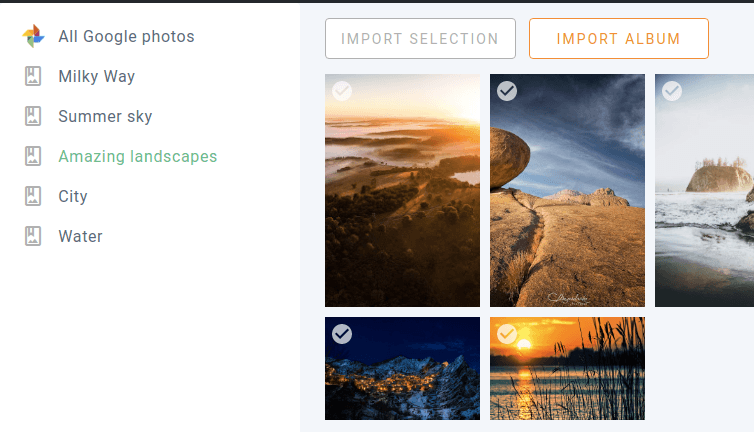
เมื่อคุณนำเข้าอัลบั้ม Google Photos หรือรูปภาพแต่ละภาพลงในบล็อก WordPress ของคุณแล้ว คุณจะพบรูปภาพเหล่านั้นในไลบรารีสื่อของคุณ จากนั้น คุณสามารถวางพวกมันไว้ที่ใดก็ได้ที่คุณต้องการโดยใช้โปรแกรมแก้ไข Gutenberg
รูปภาพช่วยเพิ่มการมองเห็นให้กับคุณในแบบที่ข้อความไม่เคยทำได้ มีวิธีนำเสนอภาพที่ดีกว่าในแกลเลอรีไม่กี่วิธี ด้วย WP Media Folder Addon คุณสามารถสร้างแกลเลอรีจากอัลบั้ม Google Photos ได้ด้วยการคลิกเพียงไม่กี่ครั้ง คุณสามารถสร้างแกลเลอรีได้จาก เมนูย่อย Media Folder Galleries Media หรือจาก Gutenberg เองโดยใช้ บล็อก WP Media Folder Gallery Addon

กระบวนการทั้งสองเหมือนกัน: ขั้นแรกให้สร้างแกลเลอรีตามปกติ จากนั้นจึงเพิ่มรูปภาพลงไป คราวนี้ เมื่อคุณเลือกรูปภาพ ให้คลิกที่ ปุ่ม จาก Google Photos เลือกรูปภาพหรืออัลบั้มที่คุณต้องการใช้สำหรับแกลเลอรีและนำเข้า สุดท้าย ให้บันทึกแกลเลอรีและแทรกลงในหน้าหรือโพสต์ WordPress ของคุณ เหมือนเช่นเคย คุณสามารถเลือกสไตล์ได้มากมายและปรับแต่งแกลเลอรีให้ตรงใจคุณ
อัลบั้มและรูปภาพของ Google Photos จะถูกซิงโครไนซ์โดยอัตโนมัติ เพื่อให้คุณจัดการเนื้อหาได้อย่างสะดวกสบาย เมื่อรวมกับส่วนเพิ่มเติมล่าสุดใน WP Media Folderที่โดดเด่นที่สุดคือ lazy loadingปลั๊กอินนี้ช่วยให้คุณนำเสนอเนื้อหาของคุณในวิธีที่ดีที่สุดเท่าที่จะเป็นไปได้ ทุกที่ที่คุณโฮสต์รูปภาพของคุณ
โทรหาผู้ดูแลเว็บทุกคน!
ประหยัดเวลาและเพิ่มประสิทธิภาพด้วย WP WP Media Folder จัดระเบียบไฟล์มีเดียไคลเอ็นต์ได้อย่างง่ายดาย สร้างแกลเลอรีแบบกำหนดเอง และมอบประสบการณ์ผู้ใช้ที่ราบรื่น
อัปเกรดโครงการเว็บไซต์ของคุณทันที!
รับการรวม Google Photos สำหรับ WP Media Folder :
https://www.joomunited.com/wordpress-products/wp-media-folder/google-photos-integration-with-the-wordpress-media-manager
เมื่อคุณสมัครสมาชิกบล็อก เราจะส่งอีเมลถึงคุณเมื่อมีการอัปเดตใหม่บนเว็บไซต์ ดังนั้นคุณจะไม่พลาด





ความคิดเห็น 2
ติดตาม Damen และ Herren!
หากต้องการทราบข้อมูลเพิ่มเติมเกี่ยวกับรูปภาพ-นำเข้าผ่านสมาร์ทโฟนจาก WooCommerce Webshop bin ich auf Sie aufmerksam geworden.
Meine Frage: Ist folgendes Szenario mit dieser Anbindung/Anwendung möglich:
Ich mache mit meinem Handy ein Foto eines Produkts, und kann mit der JoomUnited-App auswählen, zu welchem Produkt ich das soeben geschossene Foto Hinterlegen möchte, ohne dazu Woocommerce öffnen zu มุสเซ่น
Wichtig ist, dass der ganze Prozess (1. Aufnahme des Fotos, 2. Auswahl des gewünschten ผลิตภัณฑ์ใน WooCommerce, 3. Hinterlegen des Fotos zu dem gewünschten ผลิตภัณฑ์ใน Woocommerce) และนี่คือ JoomUnited-App läuft. Ich frue mich, bald von Ihnen zu hören.
ฟรอยด์ลิเชน กรุ
สเซน เซบาสเตียน สโตเกเรอร์
สวัสดี ฉันเข้าใจคำขอของคุณ ขณะนี้ยังไม่สามารถทำได้ ปลั๊กอินของเราจะซิงโครไนซ์รูปภาพโดยอัตโนมัติและอัปโหลดไปยัง WordPress และ WooCommerce แต่คุณจะต้องเลือกผลิตภัณฑ์ของคุณเพื่อแนบรูปภาพ